Appearance
Rendelés, fizettetés
A Cetli fő funkciója, mellyel leggyakrabban találkozol.
Az alábbiakban nagyvonalakban áttekintjük a rendelés és fizettetés lépéseit.
Áttekintő pult képernyő
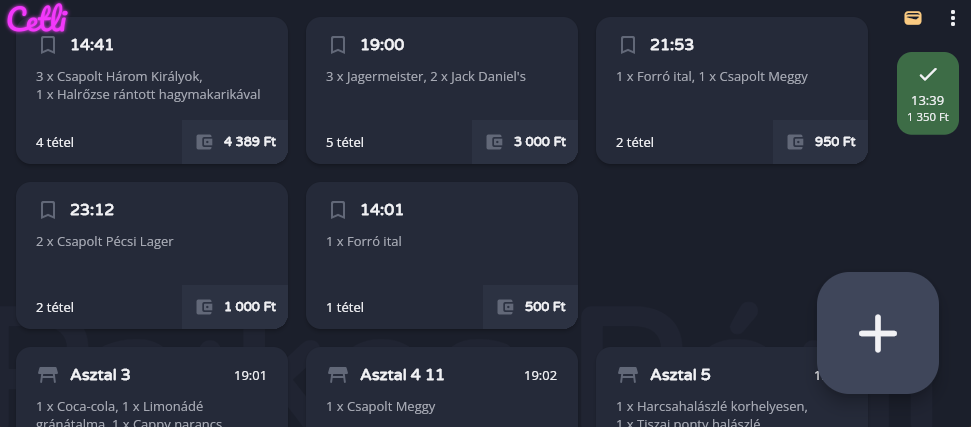
A nyitóképernyő Pult kártyáját megnyitva jutsz a Pult képernyőre, mely az értékesítés áttekintő kezdőképernyőjeként szolgál. Ha egy felhasználónak csak egy hely egy pultjához van hozzáférése, akkor ez a képernyő automatikusan megnyílik.
Itt vannak listázva a megnyitott asztalok (középső nagy kártyák), a rögzített bizonylatok (jobb oldali színes kártyák), és a helyhez tartozó figyelmeztetések (jobb felső színes ikonok).
A jobb alsó sarokban található nagy hozzáadás gombbal ("+") hozhatsz létre új rendelést.
Rendelés összeállítása
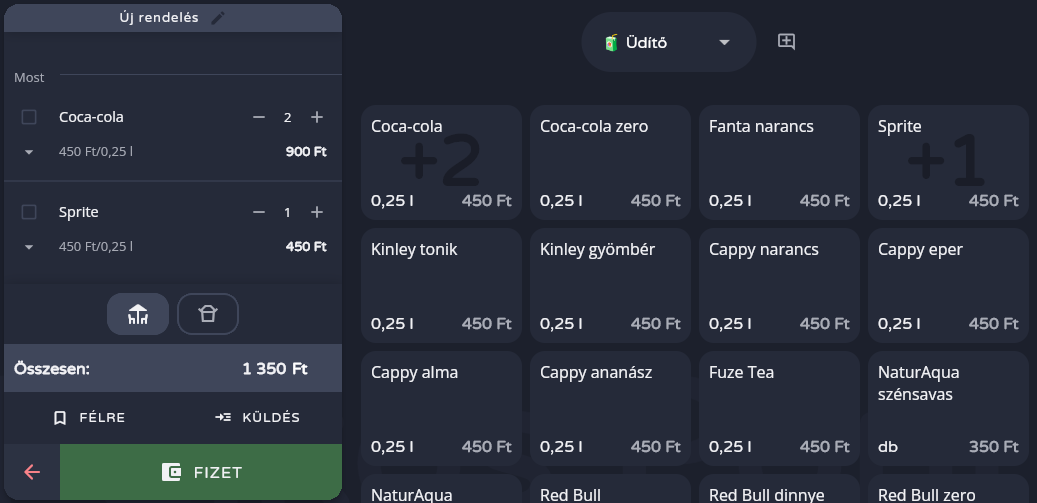
A bal hasáb mutatja a rendelés aktuális tartalmát, míg a jobb oldal listázza a rendelésre felvehető tételeket. Keskeny képernyőn (pl. okostelefonon) a két oldal között jobbra-balra csúsztatással válthatsz.
A rendeléshez új tételt/módosítót hozzáadni a jobb oldalon található kártyák megfelelő felső kategóriáját kiválasztva annak tétel kártyáira kattintva tudsz.
A hozzáadást meggyorsíthatod termékvonalkódok és gyorskódok használatával.
A tétel mennyiségét a +/- gombokkal, a kártyára való újabb kattintással, vagy a vonalkód újra beolvasásával módosíthatod.
A súlyra számolandó kiszereléseknél pontosan meg kell adnod a súlyt kézzel beírva vagy mérlegkapcsolatot használva.
Ha a vendéglátóhelynél több is használatban van, akkor a rendelés tételei alatt állíthatod be a kívánt fogyasztási módot.
Legalul vezérelheted a rendelés további sorsát:
- A tartalmát félreteheted vagy átküldheted egy új/meglévő asztalra ("félre" és "küldés").
- A módosítások elvetésével visszaléphetsz az előző képernyőre (piros vissza nyíl).
- Elindíthatod a fizettetést ("fizet").
Tételek szerkesztése
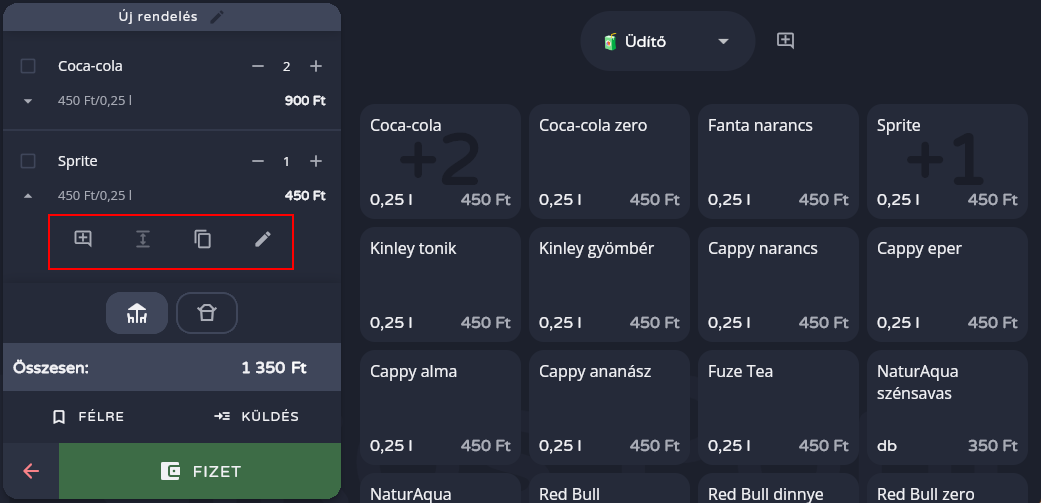
A tételekre kattintva további funkciókhoz férsz hozzá, sorrendben:
- Új megjegyzést és módosítót adhatsz hozzá.
- Kettéoszthatod a tételt. Fele-fele mennyiségben két azonos tétel készül, ami jól jön, ha az egyszerre felvett tételeket külön fizetnék, vagy asztalbontással áthelyeznéd.
- Másolhatod, amivel létrehozol egy ugyanolyan tételt ugyanakkora mennyiségben.
- Szerkesztheted a tétel bármely adatát (lásd tétel szerkesztése a pulton).
Tételt törölni a mennyiség 0-ra módosításával lehet. Több tételt kijelölve az alsó kuka gomb az összes kijelölt tétel mennyiségét 0-ra állítja (lásd következő pont).
Tételek kijelölése
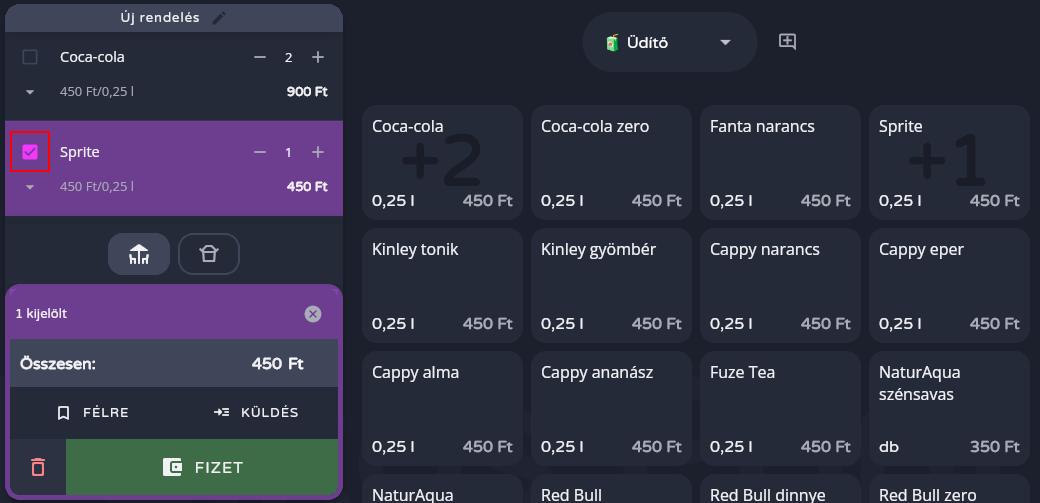
A tételek bal oldalán található négyzettel kijelölhetsz egy vagy több tételt.
Ilyenkor az alsó akciógombok kizárólag a kijelölt tételekre lesznek hatással:
- A kijelölt tételeket mozgathatod új/másik asztalra ("félre" és "küldés").
- A kijelölt tételeket törölheted a rendelésről (piros kuka).
- A kijelölt tételeket fizettetheted ("fizet"). A fizettetés után visszatérsz erre a rendelésre, amin csak a maradék tételek szerepelnek majd.
További beállítások
A rendelés további beállításait a fogyasztási módok (egy fogyasztási mód esetén a végösszeg) jobb oldalán található függőleges három ponttal tudod megnyitni.
Ha engedélyezve van a kiszállításos fogyasztási mód, akkor annak kiválasztásával automatikusan megjelenik a dialógus.
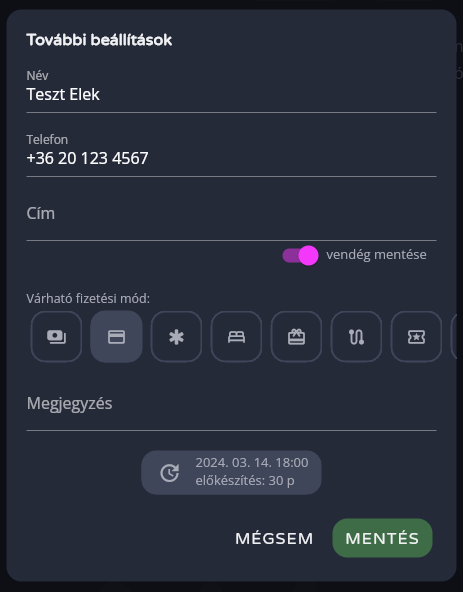
Megadhatod a vendég nevét, telefonszámát és kiszállítási címét.
Választhatsz, hogy az adatokat menteni akarod-e a vendéglistádba, hogy legközelebb automatikusan felajánljuk neked.
Beállíthatod a várható fizetési módot, hozzáfűzhetsz megjegyzést, valamint előrendelés esetén ütemezheted a készítési időpontot és az előkészítési időt.
Jó tudni:
Egyik mezőt sem kötelező kitöltened.
Az itt rögzített adatokat felhasználjuk a rendelés életciklusában, pl. a vendég elérhetőségét mutatjuk a Futár Appban, vagy a fizetési módot automatikus beállítjuk fizettetéskor.
A beállítások kitöltésével a rendelés életcikluskezelése megkezdődik, azaz a hagyományos gyorsrendelés helyett egy többlépéses folyamaton tudod végigvezetni.
Ennek megfelelően az alsó gombsor is megváltozik: a rögzítő gomb "fizet" helyett "kezdés", előrendelés esetén pedig "ütemezés" lesz. Megnyomásával a rendelést "készítés" állapotban a pultra küldöd.
Fizettetés
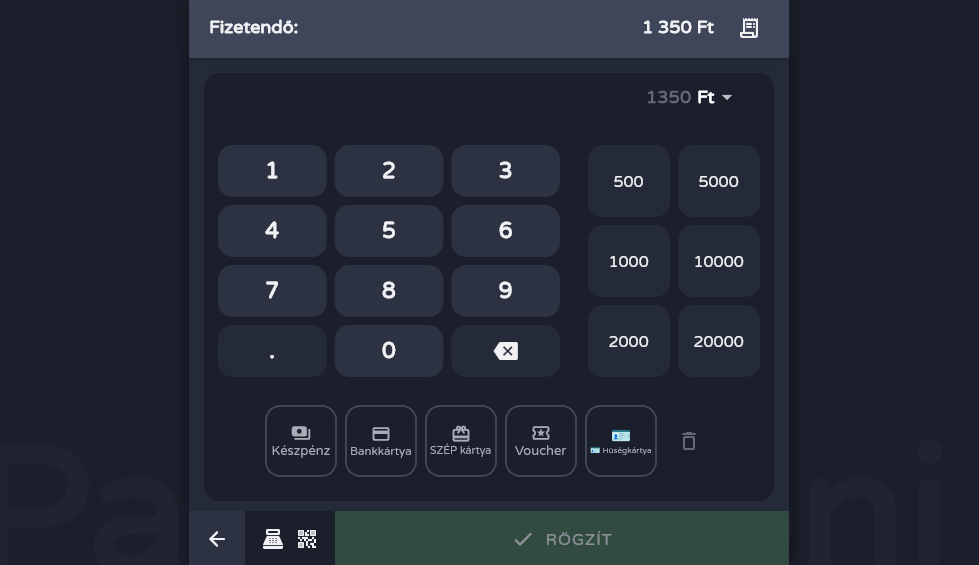
A fizettetés fejlécében láthatod a fizetendő végösszeget, valamint megnyithatod a bizonylat részletes tartalmát.
Ha a vendég pontos összeget ad, egyből a fizetési mód kiválasztásával beállíthatod a fizetett összeget. Egyébként módosíthatod az értéket: akár a számbillentyűzettel, akár a gyakori címletekkel.
Vegyes fizetésnél több tételben is felviheted az összegeket, akár különböző fizetési módokkal.
Ha a pénztárgép integráció be van kapcsolva, az oldalsó szabad helyen (keskeny képernyő esetén az alsó QR gombra kattintva) megjelenik a QR kód, valamint engedélyezheted/letilthatod a közvetlen kapcsolatban álló és a távoli elérésű pénztárgépre való adatküldést.
Az alsó Rögzít gombot használva létrejön a bizonylat, és elhagyod ezt a képernyőt.
Rögzítés után a Pult képernyő jobb oldali listájának tetején megjelenik az újonnan elkészített bizonylat.
Életciklus
A rendelés egy többlépéses folyamaton megy keresztül, ha kiszállításos fogyasztási módra állítod, ha kitöltöd a további beállításokat, vagy ha egy külső rendeléskezelő szolgáltatásból érkezik.
A rendelés jellegétől függően az életciklus egyes lépései különbözőek lehetnek, hiszen a futárkezelés beállításait vagy a rendeléskezelők megkötéseit (pl. beérkező rendelés nyugtázása, elutasítás korlátozásai, bizonylat kiállítója stb.) mind figyelembe kell venni.

Tipikus állapotok: Válaszra vár, Folyamatban, Elkészült, Elutasítva, Futárnál, Kiszállítva, Elszámolva stb.
Személyre szabott folyamatok
Az állapotokat és azok átmeneteit a leggyakoribb esetek alapján állítottuk be. Ettől eltérő igényeddel keresd meg az ügyfélszolgálatunkat, és személyre szabjuk a folyamataidat!
Összefoglaló képernyő
Egy többlépéses folyamatban kezelt rendelést megnyitva nem egyből a szerkesztésre, hanem egy összefoglaló képernyőre jutsz.
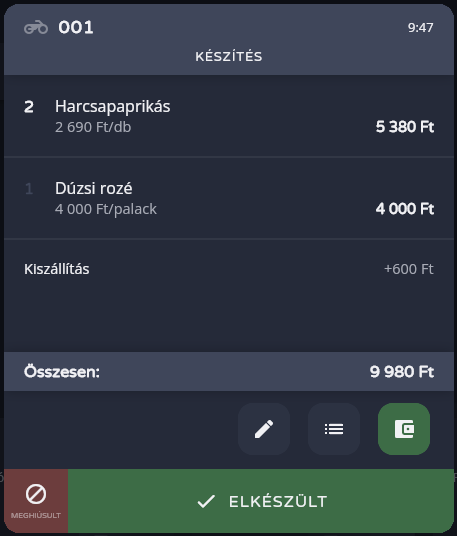
Ezen az összefoglalón megtalálod a rendelés állapotát, tételeit és végösszegét.
Az alatta levő akciógombokkal elvégezheted a rendelésnél elérhető műveleteket, pl. szerkesztés, részletek megtekintése, bizonylat kiállítása, futárhoz rendelés stb.
A képernyő legalján mutatjuk az állapotváltási lehetőségeidet, melyek a rendelés életciklusától függően eltérőek lehetnek.
Egyes esetekben (pl. külső rendeléskezelő szolgáltatás nyugtázására várakozáskor) nincs lehetőséged állapotot váltani.